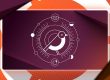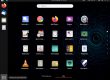Существуют тысячи инструментов, утилит и программ, которые предварительно установлены в системе Linux. Вы можете запускать их из окна терминала или виртуальной консоли как команды через оболочку (например, Bash).
Командой обычно является имя пути (например, / usr / bin / top) или базовое имя (например, top) программы, включая переданные ей аргументы. Тем не менее, среди пользователей Linux распространено заблуждение, что команда — это настоящая программа или инструмент.
Новичкам в Linux стоит ознакомиться с нашим постом про основные команды в Linux.
Запоминать команды Linux и их использование нелегко, особенно поначалу. В этой статье мы поделимся 5 инструментами командной строки для запоминания команд Linux.
Содержание статьи
История в Bash
Bash записывает все уникальные команды, выполненные пользователями системы, в файл истории. Файл истории каждого пользователя bash хранится в его домашнем каталоге (например, /home/tecmint/.bash_history для пользователя tecmint). Пользователь может просматривать только свой собственный файл истории, а root может просматривать файл истории bash для всех пользователей в системе Linux.
Чтобы просмотреть историю bash, используйте команду history:
history 
Чтобы извлечь команду из истории Bash, нужно нажимать клавишу со стрелкой вверх, чтобы найти список всех уникальных команд, которые вы выполняли ранее. Если вы пропустили команду, которую искали, или не смогли ее получить, используйте клавишу со стрелкой вниз, чтобы выполнить обратный поиск.
Эта функция bash является одним из многих способов легко запомнить команды Linux.
Дружественная командная строка (Fish)
Fish это современная, мощная, удобная, многофункциональная и интерактивная оболочка, совместимая с Bash или Zsh. Он поддерживает автоматическое предложение имен файлов и команд в текущем каталоге и истории соответственно, что помогает вам легко запомнить команды.
На следующем снимке экрана команда «uname -r» находится в истории bash. Чтобы легко ее запомнить, введите «u» или «un», и fish автоматически предложит полную команду. Если вы хотите автоматически ввести команду, записанную вами, используйте клавишу со стрелкой вправо, чтобы выбрать ее и запустить.

Fish — это полноценная программа-оболочка с множеством функций, позволяющих вам легко запомнить команды Linux.
Apropos, ищет и отображает имя и краткое описание ключевого слова, например, имени команды, как написано на странице руководства этой команды.
Если вы не знаете точное имя команды, просто введите ключевое слово (регулярное выражение), чтобы найти ее. Например, если вы ищете описание команды add-apt-repository, вы можете набрать apt — apropos будет искать и выводить список всех команд со строкой apt, а также их описание.

Это еще один способ запоминания команд Linux, который поможет вам определить, какую команду использовать для конкретной задачи. Читайте дальше, потому что следующий инструмент еще интереснее.
Скрипт Explain Shell
Explain Shell — это небольшой скрипт Bash, объясняющий команды оболочки Для его работы требуется программа curl и работающее подключение к интернету. Он отображает сводку описания команды и, кроме того, если команда включает флаг, он также показывает описание этого флага.
Чтобы использовать его, сначала вам нужно добавить следующий код в конце файла $ HOME / .bashrc.
# explain.sh begins
explain () {
if [ "$#" -eq 0 ]; then
while read -p "Command: " cmd; do
curl -Gs "https://www.mankier.com/api/explain/?cols="$(tput cols) --data-urlencode "q=$cmd"
done
echo "Bye!"
elif [ "$#" -eq 1 ]; then
curl -Gs "https://www.mankier.com/api/explain/?cols="$(tput cols) --data-urlencode "q=$1"
else
echo "Usage"
echo "explain interactive mode."
echo "explain 'cmd -o | ...' one quoted command to explain it."
fi
}Сохраните и закройте файл, затем найдите его или откройте в новом окне терминала.
source .bashrcЕсли вы забыли, что делает команда «apropos -a», вы можете использовать команду объяснения.
explain 'apropos -a'
Этот скрипт может объяснить вам любую команду оболочки. В отличие от сценария объяснения оболочки, следующий инструмент предлагает особый подход, он показывает примеры использования команды.
Программа Cheat
Cheat — это простая интерактивная программа для работы командной строкой, которая показывает варианты использования команды Linux с рядом опций и их краткой понятной функцией. Она полезна как для новичков в Linux, так и системных администраторов.
Как установить и использовать данную программу, мы напишем в следующем посте. Подписывайтесь, чтобы не пропустить.
На этом все! В этой статье мы поделились 5 инструментами командной строки для запоминания команд Linux. Если вам известны другие подобные инструменты, напишите об этом в комментариях.
материал сайта omgubuntu.ru